Pasos que se deben completar en el dominio de identidad de destino de la consola de Oracle Cloud Identity
Cree y active una aplicación confidencial en el dominio de identidad de destino. Las aplicaciones confidenciales se ejecutan en un servidor protegido y conservan el ID de cliente y el secreto de cliente de OAuth. La aplicación Dominio de Oracle Identity del dominio de identidad de origen usa estas credenciales de cliente protegidas y se conecta con su dominio de destino. Consulte Creación y activación de una aplicación confidencial.
Si es necesario, cree un nuevo grupo en el dominio de destino para poder asignar usuarios del dominio de origen a este grupo cuando los dominios de origen y de destino se hayan integrado. Consulte Crear un grupo de Identity Cloud Service.
Creación y activación de una aplicación confidencial
- Inicie sesión en la consola de Oracle Cloud Identity como un usuario asignado al rol Administrador de dominio de Identity en el dominio de destino. Consulte Acceso a la consola de Oracle Cloud Identity (IDCS).
- En el menú de navegación, haga clic en Aplicaciones.
- En la página Aplicaciones, haga clic en Agregar.
- Haga clic en Aplicación confidencial.
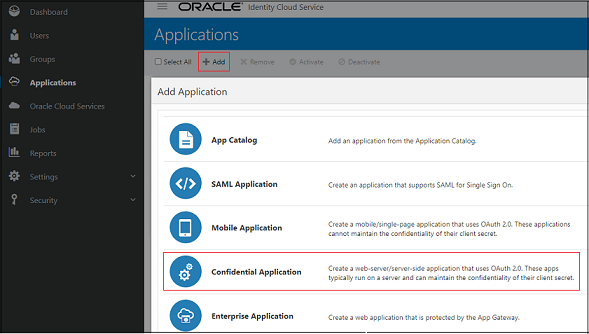
- En Detalles, introduzca el nombre de la aplicación y otros detalles opcionales y, a continuación, haga clic en Siguiente.
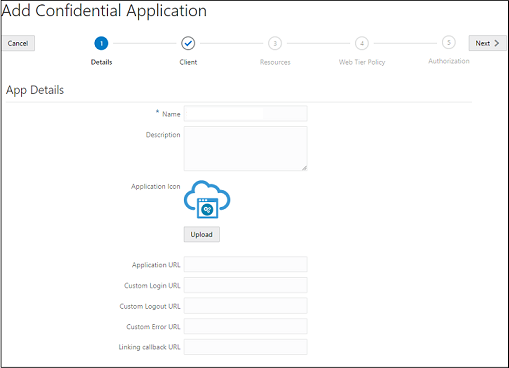
- En Cliente, seleccione Configure esta aplicación como un cliente ahora.
- Seleccione Credenciales de cliente en Tipos de permisos permitidos.
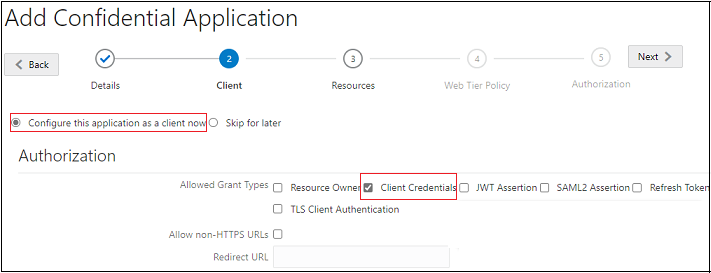
- Desplácese hacia abajo hasta Política de emisión de tokens.
- En Otorgar acceso al cliente para las API de administración de Identity Cloud Service, haga clic en Agregar.
- En Agregar rol de aplicación, seleccione Administrador de usuarios y haga clic en Agregar.
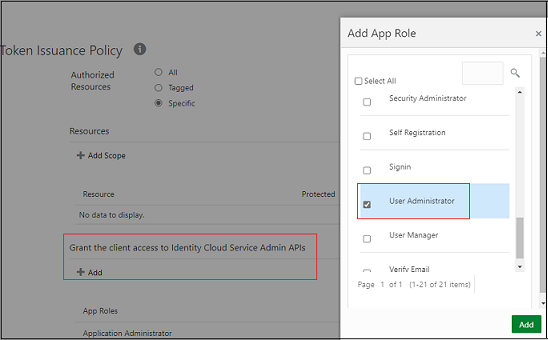
- Haga clic en Siguiente.
- (Opcional) Agregue información en Recursos, Política web y en Autorización.
- Haga clic en Finalizar.
La aplicación se agrega y obtiene este mensaje. Anote el ID de cliente y el secreto de cliente. También puede ver esta información en el separador Configuración de este detalle de la aplicación.
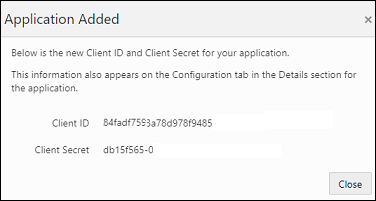
- Haga clic en Activar.
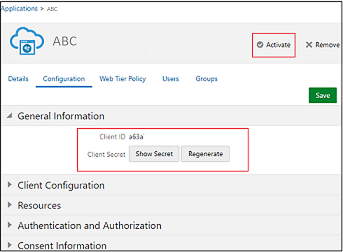
Crear un grupo de Identity Cloud Service
- En el menú de navegación, haga clic en Grupos.
- En la página Grupos, haga clic en Agregar.
- Introduzca el nombre y otros detalles opcionales y haga clic en Siguiente.
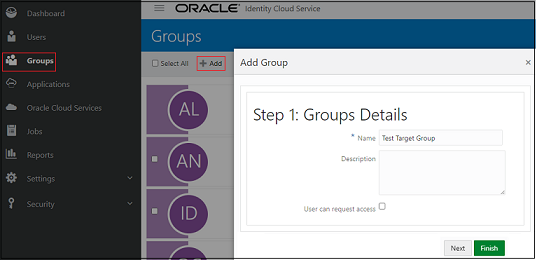
- Si tiene previsto sincronizar este grupo con usuarios del dominio de origen, no agregue usuarios. Haga clic en Finalizar.